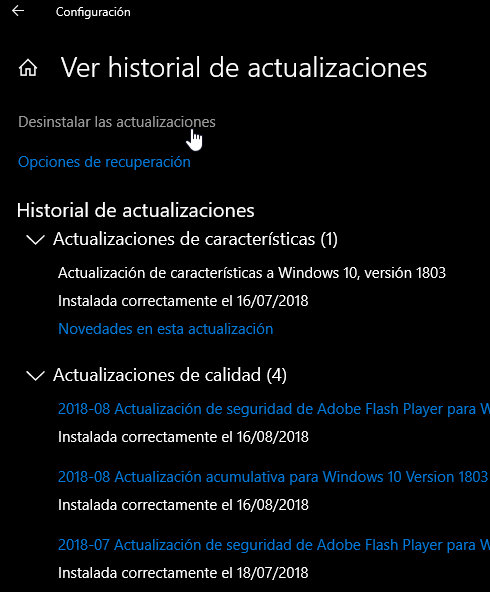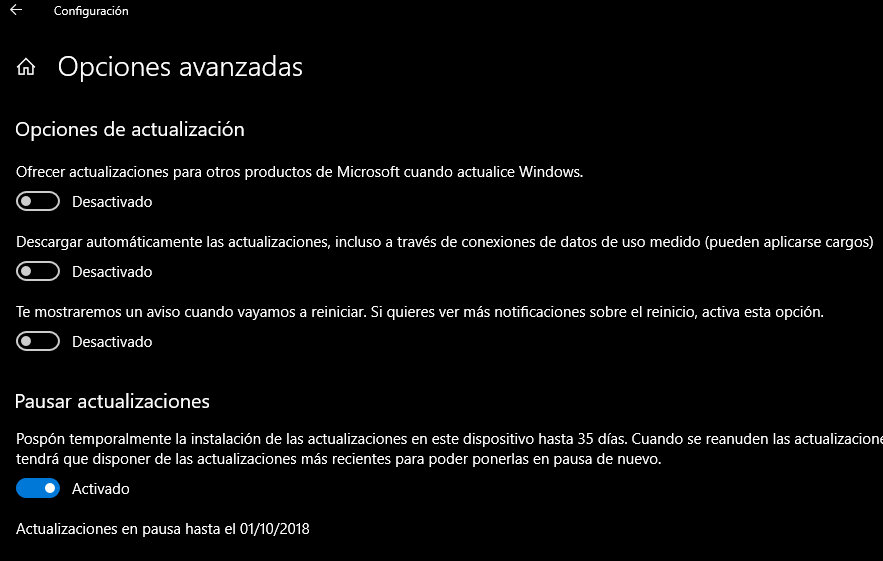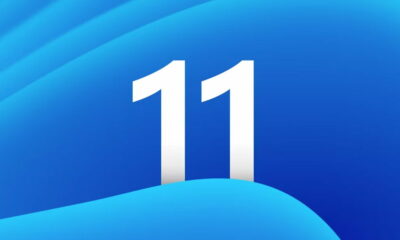Prácticos
Cómo solucionar problemas con las actualizaciones en Windows 10

Las actualizaciones de Windows 10 siguen dando distintos problemas a los usuarios. La última de la que nos llegan noticias es Windows 10 KB4100347, un parche que está bloqueando el arranque de un número indeterminado de equipos.
El parche fue publicado el mes pasado e incluía principalmente el último microcódigo de Intel contra la variante 2 de la vulnerabilidad Spectre. Una nueva actualización de agosto está parcheando sin saber porqué equipos con procesadores AMD, provocando los errores esperables, bloqueos e imposibilidad de reiniciar equipos después de la instalación.
El error en cuestión se produce simplemente porque el parche está intentado actualizar equipos a los que no está destinado, CPUs de AMD y también algunos equipos con procesadores Intel incompatibles para el parche. Un error en la distribución que vuelve a poner en la picota el actual sistema de actualizaciones que ha llegado tras el modelo “Windows-como-servicio” adoptado para el desarrollo de Windows 10.
El modelo es interesante porque permite tener mejor actualizado el sistema operativo en nuevas tecnologías, soporte y características, pero ha traído consigo problemas de estabilidad que estaban más controladas en las épocas de los Service Packs.
Solucionar problemas de actualizaciones en Windows 10
Desinstalación. El método más directo para solucionar problemas con una actualización de Windows 10 es desinstalando la misma, directamente desde el «Panel de control > Programas y características > Actualizaciones instaladas» o accediendo desde el «Menú de inicio > Configuración > Windows Update > Ver historial de actualizaciones:
Arranque seguro. Lógicamente, no podemos realizar el método anterior cuando una actualización particular tiene bloqueado el equipo. Aquí tendríamos que arrancar Windows 10 en modo seguro. También llamado “a prueba de errores” o “arranque avanzado” es una forma del inicio del sistema que solo carga controladores y servicios más básicos y es de utilidad para encontrar y resolver problemas del sistema operativo que no son posibles de resolver en un arranque normal. Una vez dentro de Windows 10 desinstalaríamos la actualización que nos esté dando problemas.
Discos de rescate. Con las actualizaciones que impidan incluso cualquier arranque del equipo, tendremos que acudir a nuestro disco de rescate preferido, una herramienta que no debería faltar en manos de cualquier usuario. Hiren’s BootCD o Ultimate Boot CD (entre otros) son autoarrancables desde unidades ópticas, pendrives o discos externos USB y pueden ser la solución para aislar, identificar y solucionar los errores.
Discos de Windows 10, Microsoft o fabricantes. Desde Windows XP, todos los sistemas de Microsoft cuentan con sus propios discos de rescate para recuperación del sistema. Si no lo tienes creado, puedes crear un instalador de Windows 10 desde el sitio de descarga de Microsoft y con ello recuperar cualquier equipo. Básicamente, lo mismo puede hacerse con discos de fabricantes de tu equipo si cuentas con ellos.
Retrasar las actualizaciones. Una vez solucionado el fallo y visto los problemas con las actualizaciones en Windows 10, quizá te interese bajar el ritmo de las mismas y «pausar actualizaciones», algo que puedes hacer hasta 35 días en Windows 10 Pro y superiores (no en la versión Home). Puedes hacerlo en el «Menú de inicio > Configuración > Windows Update > Opciones avanzadas»:
Herramientas de terceros. Las actualizaciones de cualquier software son por lo general recomendables para mantenerlo actualizado, pero hay determinados equipos donde puede ser aconsejable deshabilitarlas hasta comprobar su estabilidad. Microsoft no lo permite por defecto en sistemas de consumo, pero podemos acudir a herramientas de terceros como Windows 10 Update Switch, de código abierto y gratuita con la que se puede deshabilitar/habilitar las actualizaciones en cualquier momento. De este tipo de herramientas tenemos unas cuantas. Otra que funciona bien es Windows Update MiniTool.